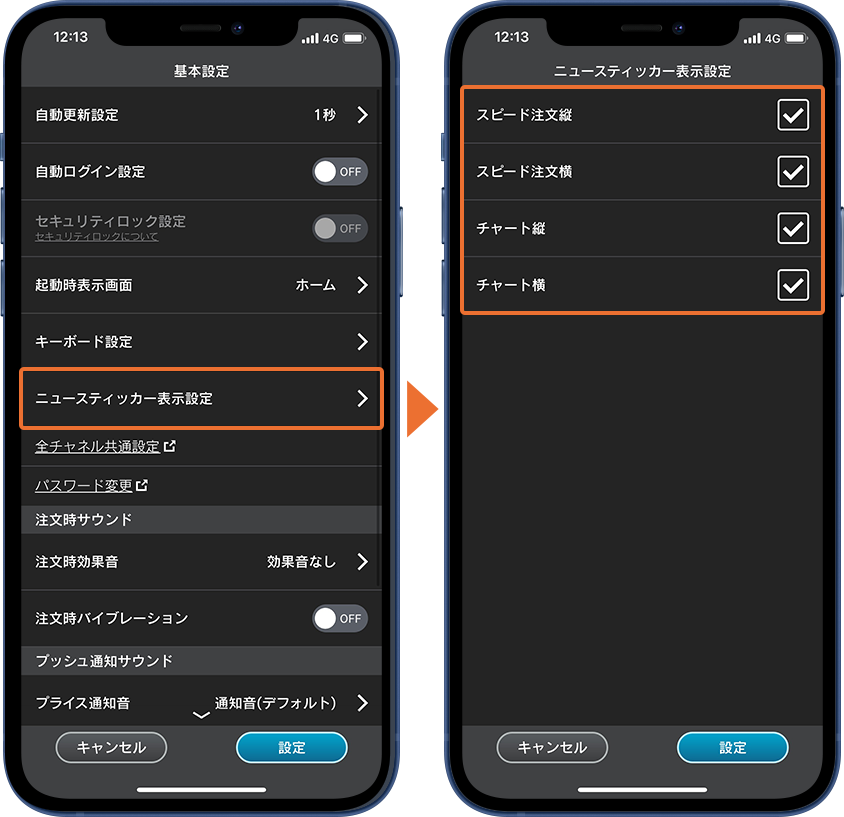注文機能
スピード注文
スピード注文画面ではワンタップで新規注文・決済注文・全決済注文・一括売決済注文・一括買決済注文を行うことが出来ます。
1レートパネル
Bid、Askそれぞれのパネルをタップすると、設定に応じた注文方式(成行/マーケット)で即時発注されます。
2両建、決済同時発注の有無
両建のONOFF、決済同時発注のONOFFが表示されます。
3ポジション情報
選択中通貨ペアのポジション情報が表示されます。
4注文数量・必要保証金・注文可能目安
注文数量が表示され、タップすることで変更できます。
注文数量に応じた必要保証金と、注文可能目安が表示されます。
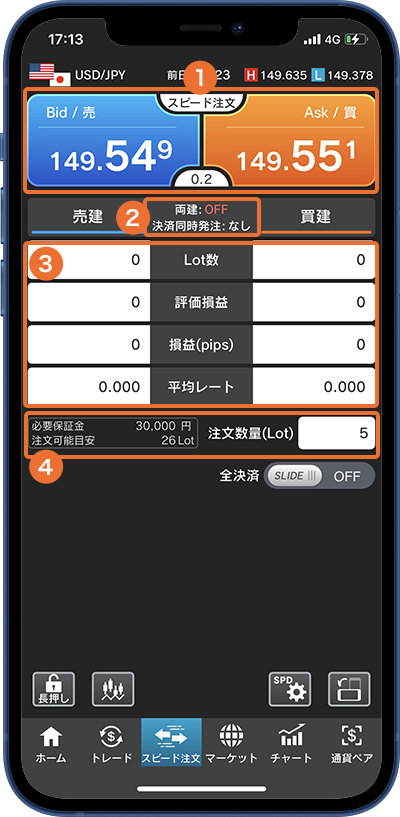
5全決済ONOFFスライダー
スライドすることで、指定した通貨ペアの全ポジションを決済できる「全決済ボタン」、指定した通貨ペアの売り買い区分ごとに全決済できる「一括売決済」「一括買決済」が表示されます。
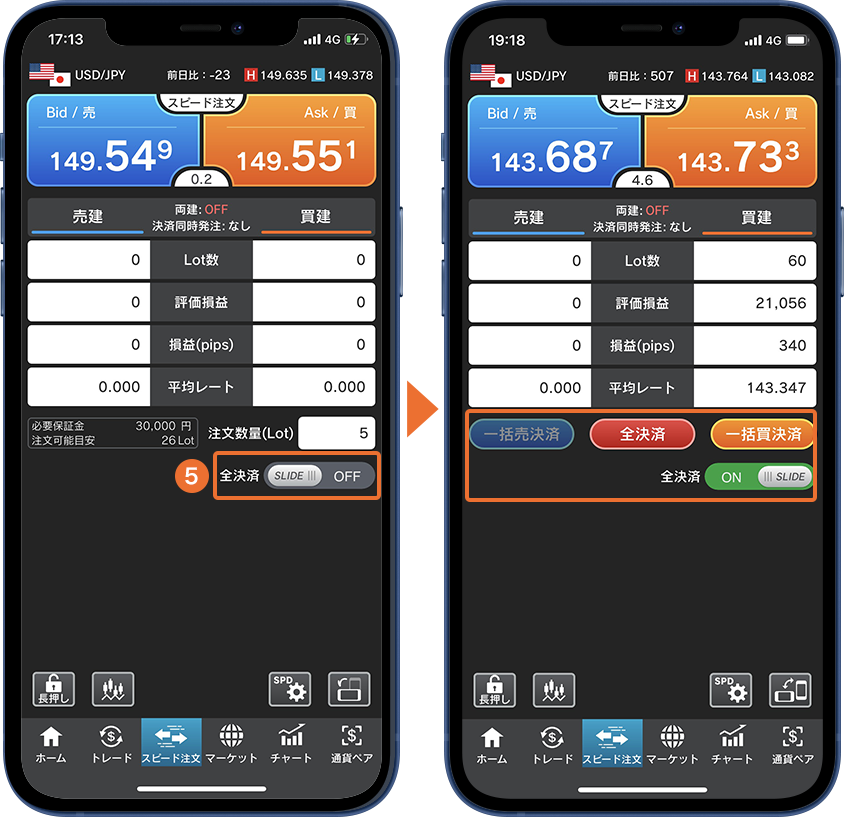
6発注ロック
長押しすることでレートパネルと全決済ボタンにロックがかかり、誤発注を防ぎます。
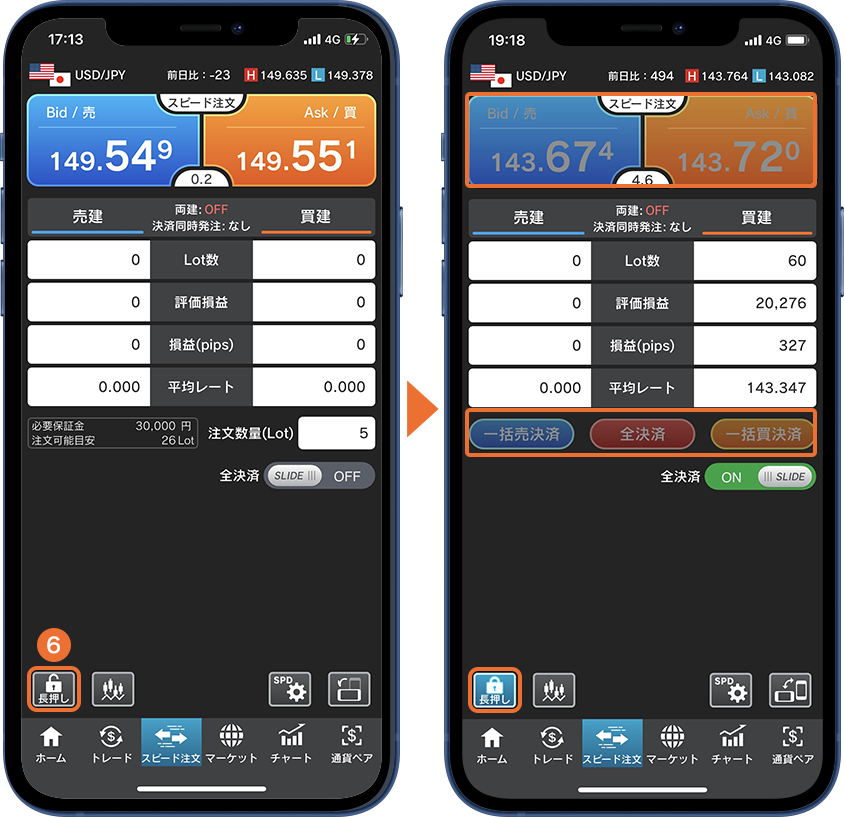
7チャート表示
スピード注文画面にチャートを表示でき、もう一度タップするとチャートを非表示にできます。
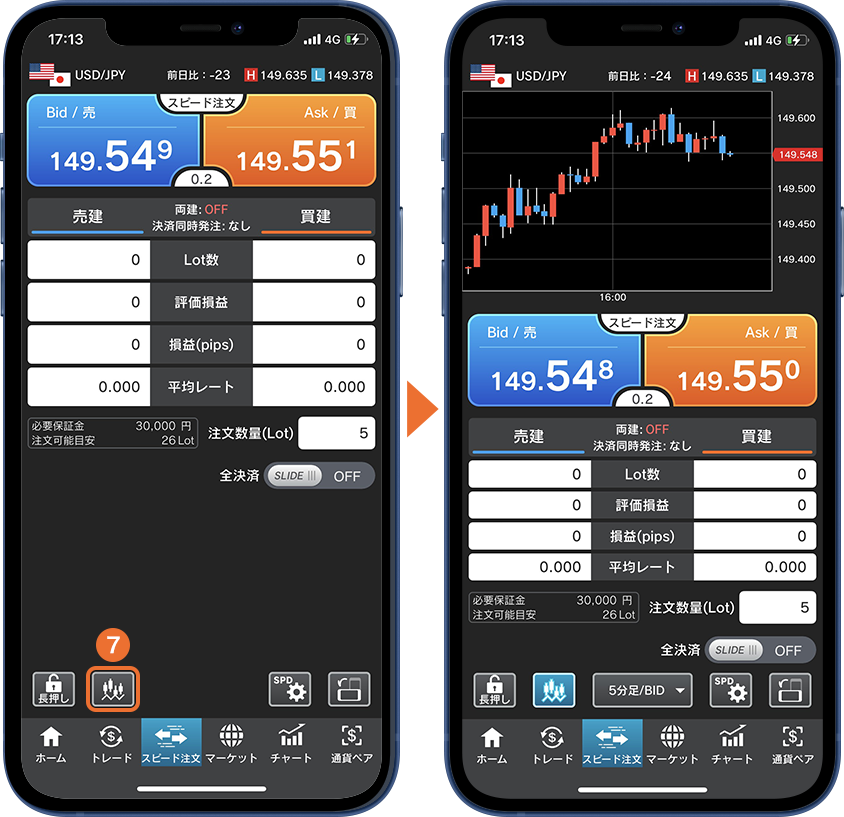
8スピード注文設定
スピード注文画面での両建、決済同時発注、スプレッドフィルタなどの設定が出来ます。全通貨ペア共通設定と通貨ペア別設定があります。
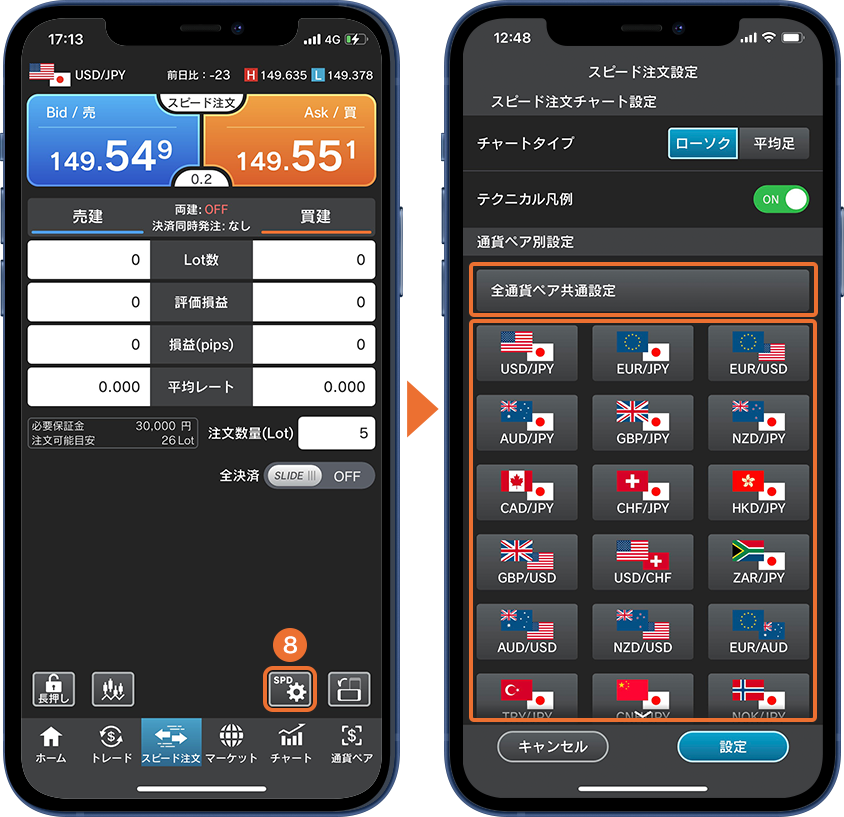
全通貨ペア共通設定
両建のONOFFや注文数量、決済同時発注、スプレッドフィルタのONOFFなどの設定ができます。変更は、全通貨ペアのスピード注文時に反映されます。
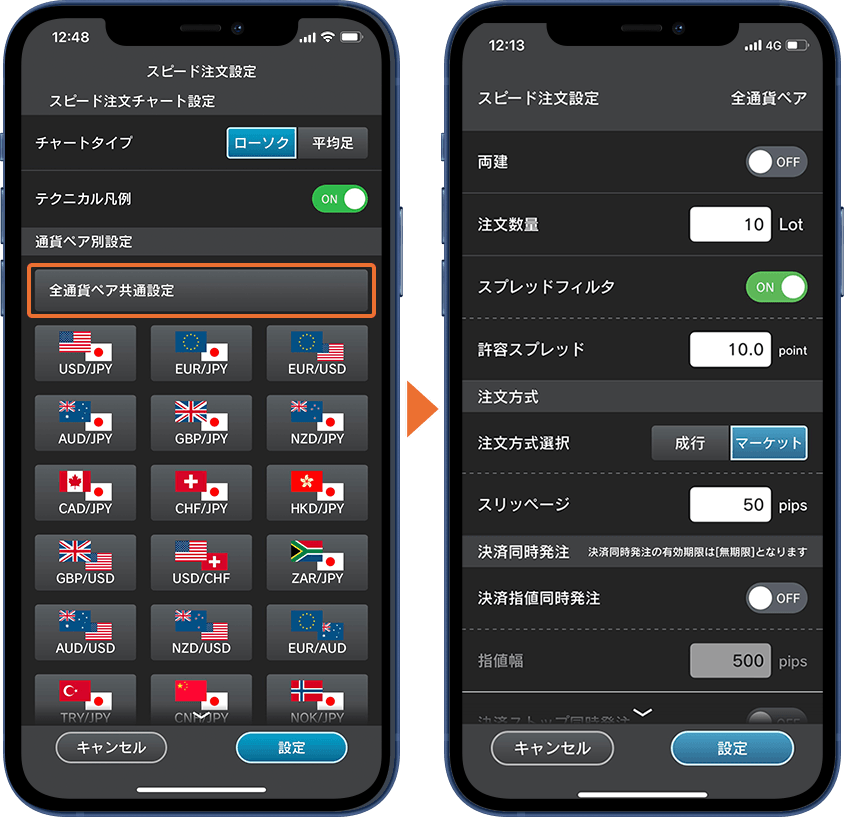
通貨ペア別設定
両建のONOFFや注文数量、決済同時発注、スプレッドフィルタのONOFFなどの設定ができます。変更は、設定した通貨ペアのスピード注文時に反映されます。
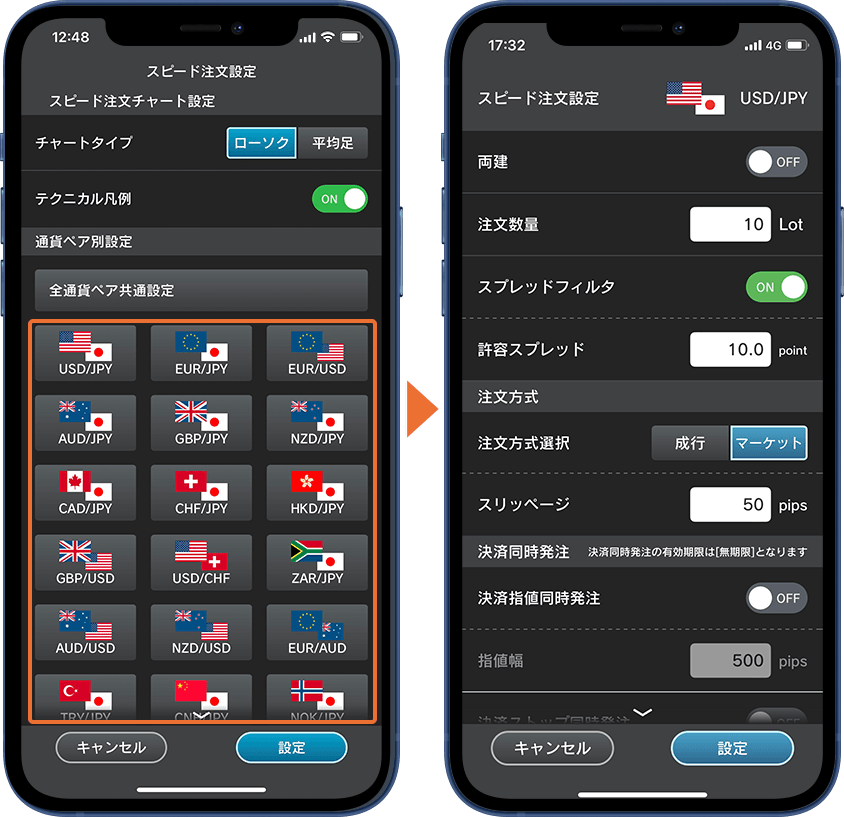
9縦横画面切り替え
縦画面表示、横画面表示の切り替えができます。
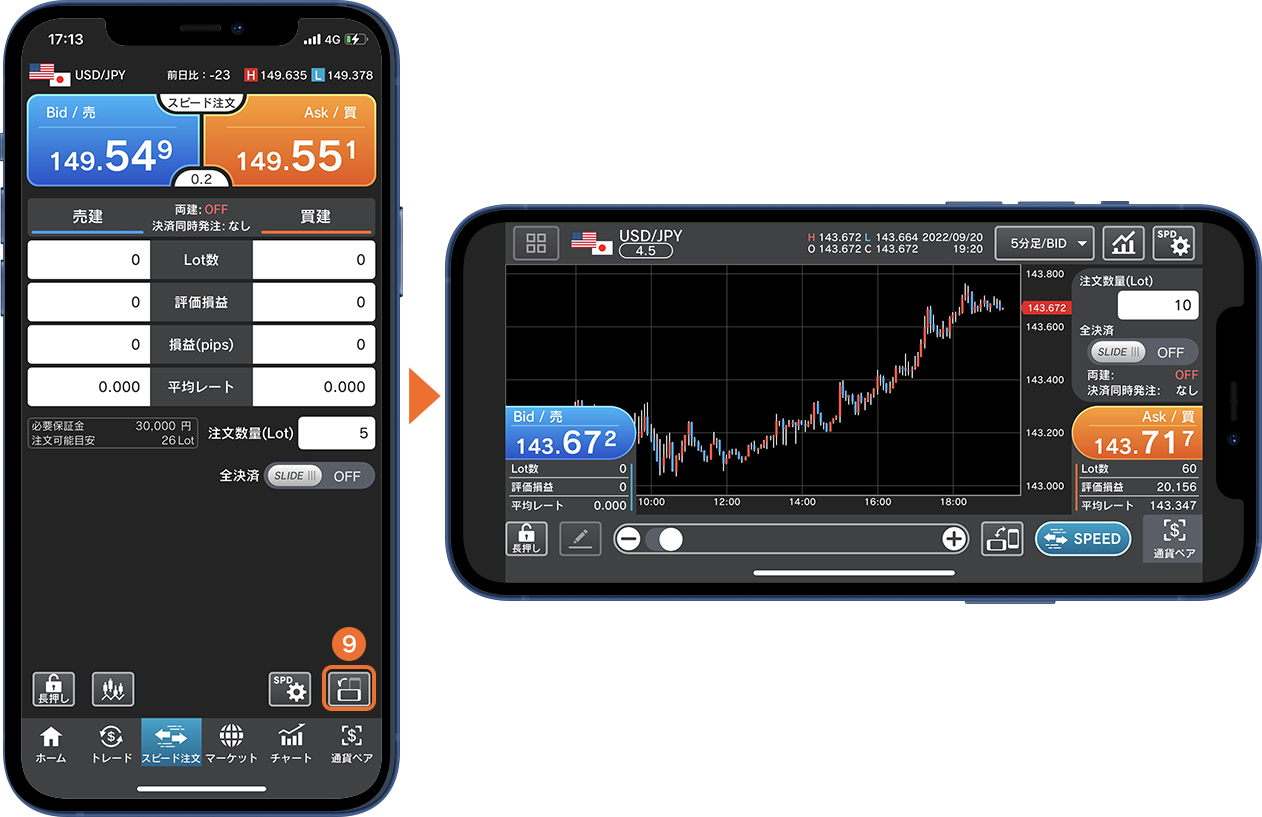
10通貨ペア
選択中の通貨ペアが表示されます。下部メニューの「通貨ペア」から表示する通貨ペアの変更ができます。
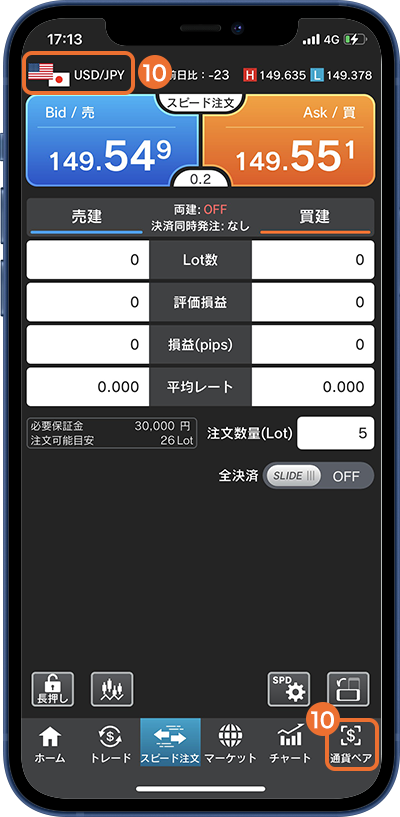
11スプレッドフィルタ
設定中の許容スプレッドを超えるとレートパネルにロックがかかります。
許容スプレッド以下の場合は青色、許容スプレッドを超える場合は赤色で表示されます。
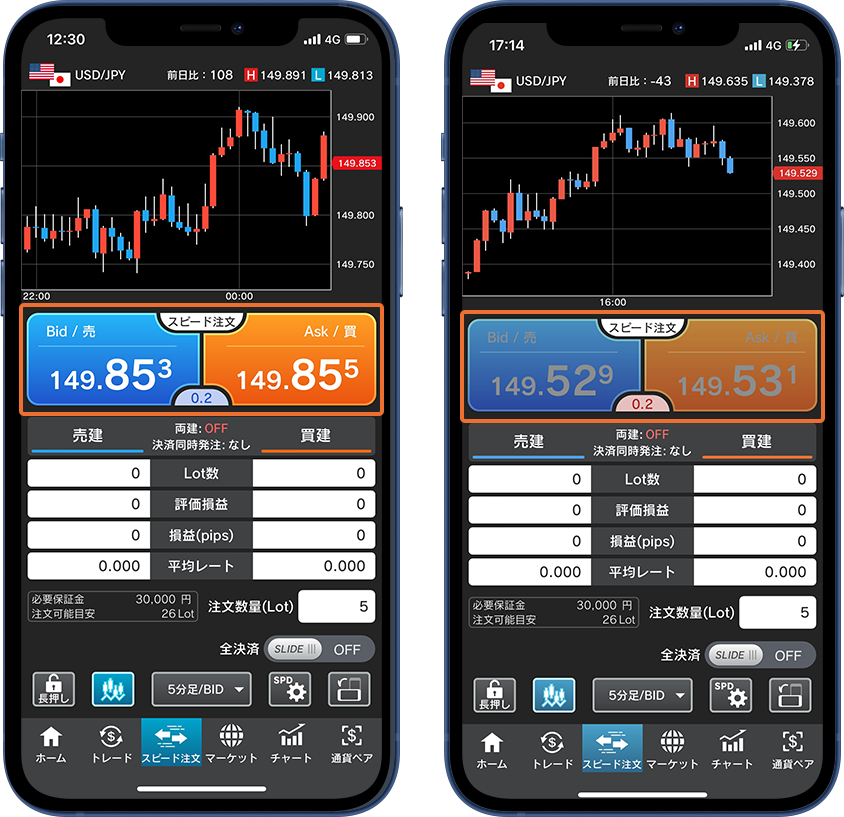
12ニュースティッカー
直近5分以内に配信された最新ニュースのタイトルが表示されます。表示のONOFFを切り替えることができます。
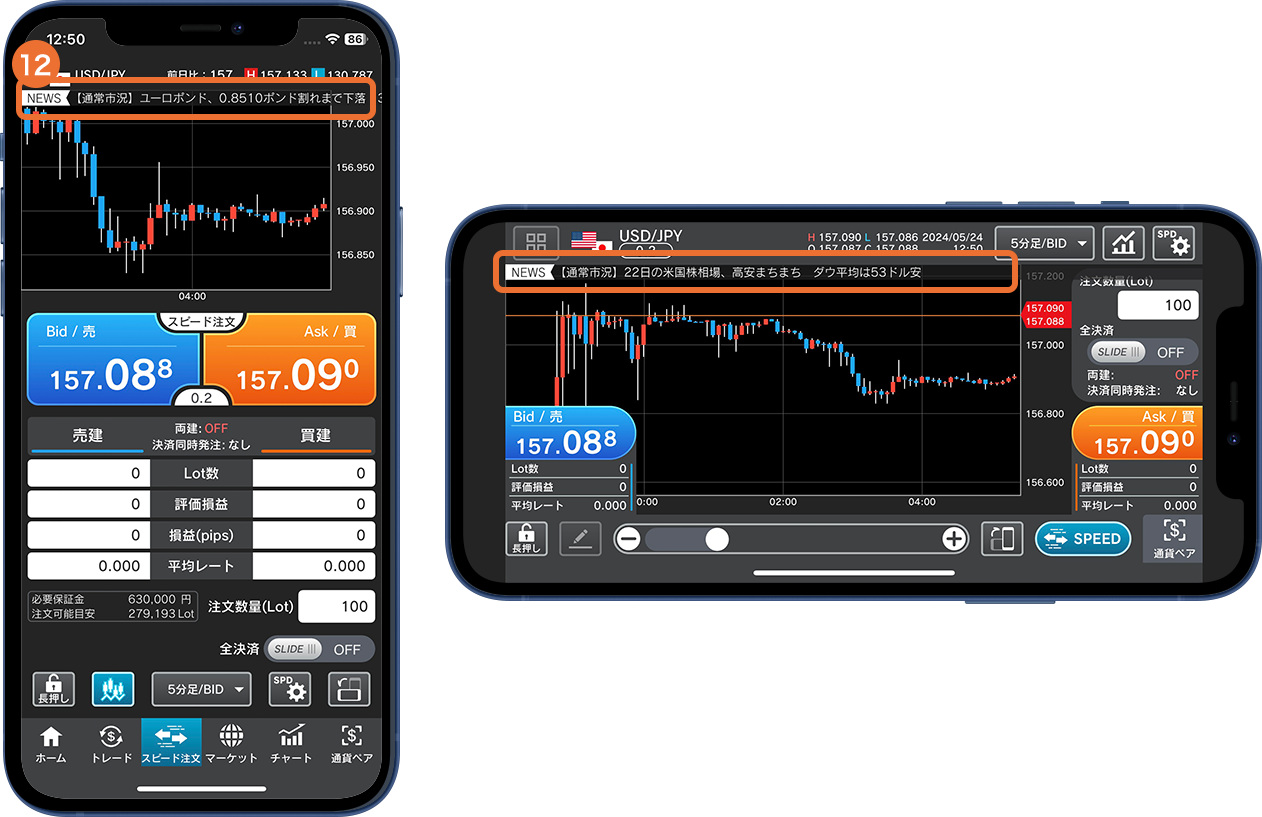
ニュースティッカー表示設定
画面ごとにニュースティッカー表示のONOFFを設定することができます。